Utilizzare le lavorazioni spire per creare molle a compressione o filettature da un cilindro.
Novità: 2021
Il comando Elicoide utilizza un gruppo Proprietà per definire la lavorazione. Se non si conoscono i gruppi Proprietà di Inventor, vedere Informazioni sui gruppi proprietà per ulteriori informazioni su flusso di lavoro, funzionamenti e opzioni avanzate, ad esempio il menu gruppo e le impostazioni avanzate. Tenere presente le selezioni effettuate in una sezione, determinare le opzioni presentate nella sezione successiva, mentre si lavora dall'alto verso il basso nel gruppo Proprietà.
Le preimpostazioni possono essere create per le lavorazioni elicoidali utilizzate più comunemente. Per ulteriori informazioni sulle preimpostazioni, vedere Come utilizzare le preimpostazioni.
I processi per la creazione di una molla e di filettature sono differenti. Entrambi i processi sono esaminati nelle seguenti descrizioni attività.
Creazione di una molla a spirale
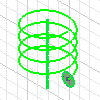
- Fare clic su scheda Modello 3D
 gruppo Crea
gruppo Crea  Elicoide
Elicoide
 .
.
- Senza uno schizzo esistente
- Selezionare una faccia o un piano di lavoro della parte per lo schizzo.
Nota: Se la parte è nuova, vengono visualizzati in Inventor i piani di lavoro di default. Sceglierne uno o crearne uno nuovo da utilizzare per lo schizzo.
- Creare lo schizzo di un profilo che rappresenti la sezione trasversale della lavorazione di una spira.
- Utilizzare il comando Linea o Asse di lavoro per creare un asse di rivoluzione per l'elicoide. È inoltre possibile utilizzare uno degli assi di origine. L'asse può avere qualunque orientamento, ma non può intersecare il profilo.
- Nella barra multifunzione, fare clic su Concludi schizzo. Viene visualizzato il gruppo proprietà Elicoide.
- Selezionare una faccia o un piano di lavoro della parte per lo schizzo.
- Con uno schizzo esistente
Nota: Lo schizzo deve avere un profilo che rappresenta la sezione trasversale dell'elicoide e un asse di rivoluzione; utilizzare una linea o un asse di lavoro.
- Se è presente un singolo schizzo, il profilo viene selezionato automaticamente. Se lo schizzo contiene anche una linea impostata sullo stile di linea d'asse
 , viene selezionato come asse e viene visualizzata l'anteprima di un'elicoide. In caso contrario, è necessario selezionare la linea da utilizzare come asse.
, viene selezionato come asse e viene visualizzata l'anteprima di un'elicoide. In caso contrario, è necessario selezionare la linea da utilizzare come asse.
- Se sono presenti più schizzi visibili, verrà richiesto di selezionare quello appropriato.
- Se è presente un singolo schizzo, il profilo viene selezionato automaticamente. Se lo schizzo contiene anche una linea impostata sullo stile di linea d'asse
- Senza uno schizzo esistente
- Nel gruppo proprietà Elicoide, specificare il tipo di output:
 Solido. Crea una lavorazione solida da una sezione aperta o chiusa.
Solido. Crea una lavorazione solida da una sezione aperta o chiusa.
 Superficie. Crea una lavorazione di superficie da una sezione aperta o chiusa. Tale superficie può essere una superficie di costruzione su cui terminano altre lavorazioni o uno strumento di divisione per creare una parte divisa.
Superficie. Crea una lavorazione di superficie da una sezione aperta o chiusa. Tale superficie può essere una superficie di costruzione su cui terminano altre lavorazioni o uno strumento di divisione per creare una parte divisa.
- In Geometria di input, selezionare il profilo che rappresenta la sezione trasversale della lavorazione elicoidale. In base alle precedenti impostazioni, il profilo potrebbe essere già selezionato.
Profili. Selezionare uno o più profili per creare il corpo dell'elicoide.
Asse. Fare clic sull'asse di rivoluzione. È possibile utilizzare l'opzione Inverti per invertire la direzione della lavorazione.
Nota: L'opzione Inverti consente di invertire la direzione dell'asse. Se necessario, utilizzare Rotazione per regolare la lavorazione. - In Funzionamento, specificare i parametri per i campi visualizzati, che possono includere:
- Metodo: scegliere tra Passo e rivoluzione, Rivoluzione e altezza o Passo e altezza.
- Passo: consente di specificare l'incremento di elevazione per ogni rivoluzione dell'elicoide.
- Rivoluzione: consente di specificare il numero di rivoluzioni dell'elicoide. Deve essere maggiore di zero, ma può comprendere una frazione (ad esempio, 1,5 giri). Il numero di rivoluzione include le eventuali condizioni alle estremità specificate dall'utente.
- Altezza: consente di specificare l'altezza dell'elicoide dal centro del profilo all'inizio al centro del profilo alla fine.
- Conicità: consente di specificare l'angolo di rastremazione, se necessario, per tutti i tipi di elicoide, eccetto la spirale.
 Sinistra
Sinistra
-
 Destra
Destra
Rotazione
- Scegliere i metodi e gli angoli di transizione iniziale:
Nota: Per ottenere un elicoide con estremità naturali, senza transizione, deselezionare Chiudi iniziale e Chiudi estremità.
- Chiudi iniziale. Specifica il tipo di estremità iniziale.
- Angolo piatto. Crea una transizione nel passo della spira. Ad esempio, immettere un valore nei campi Angolo transizione e Angolo piatto (fino a 360 gradi), per fare in modo che assuma una posizione verticale rispetto ad una superficie piana.
- Angolo transizione. La distanza (in gradi) su cui viene realizzata la transizione iniziale dell'elicoide (in genere corrisponde a meno di una rivoluzione). L'esempio mostra la parte superiore con un'estremità naturale e l'estremità inferiore con una transizione su un quarto di rivoluzione (90 gradi) e nessun angolo piatto.

- Chiudi estremità
- Angolo piatto. La distanza (in gradi) dell'estensione dell'elicoide dopo una transizione senza passo (piatta). Consente di creare una transizione dall'estremità dell'elicoide ruotato ad un'estremità appiattita. L'esempio mostra la stessa spira dell'esempio precedente dell'Angolo transizione, ma utilizza un angolo piatto su mezza rivoluzione (180 gradi).

- Angolo transizione. La distanza (in gradi) su cui viene realizzata la transizione finale dell'elicoide (in genere corrisponde a meno di una rivoluzione).
- Angolo piatto. La distanza (in gradi) dell'estensione dell'elicoide dopo una transizione senza passo (piatta). Consente di creare una transizione dall'estremità dell'elicoide ruotato ad un'estremità appiattita. L'esempio mostra la stessa spira dell'esempio precedente dell'Angolo transizione, ma utilizza un angolo piatto su mezza rivoluzione (180 gradi).
- Chiudi iniziale. Specifica il tipo di estremità iniziale.
- Specificare l'output. I parametri di output non vengono visualizzati per le lavorazioni di base perché in quel caso esiste una sola opzione applicabile, unisci. Se nel modello sono presenti uno o più corpi, è possibile scegliere di unire, tagliare, intersecare o creare un nuovo solido, come necessario.
 Unisci. Aggiunge il volume creato dalla lavorazione loft ad un'altra lavorazione o ad un altro corpo.
Unisci. Aggiunge il volume creato dalla lavorazione loft ad un'altra lavorazione o ad un altro corpo.
 Sterro. Rimuove il volume creato dalla lavorazione loft da un'altra lavorazione o da un altro corpo.
Sterro. Rimuove il volume creato dalla lavorazione loft da un'altra lavorazione o da un altro corpo.
 Interseca. Crea una lavorazione utilizzando il volume condiviso dalla lavorazione loft e da un'altra lavorazione. Elimina il materiale non incluso nel volume condiviso.
Interseca. Crea una lavorazione utilizzando il volume condiviso dalla lavorazione loft e da un'altra lavorazione. Elimina il materiale non incluso nel volume condiviso.
-
 Nuovo solido. Crea un corpo solido. Se il loft è la prima lavorazione solida in un file di parti, questa selezione è l'unica opzione. Selezionare per creare un corpo in un file di parti con corpi solidi esistenti. Ogni corpo è un gruppo indipendente di lavorazioni, separato dagli altri corpi. Un corpo può condividere lavorazioni con altri corpi. Se lo si desidera, rinominare il corpo.
Nuovo solido. Crea un corpo solido. Se il loft è la prima lavorazione solida in un file di parti, questa selezione è l'unica opzione. Selezionare per creare un corpo in un file di parti con corpi solidi esistenti. Ogni corpo è un gruppo indipendente di lavorazioni, separato dagli altri corpi. Un corpo può condividere lavorazioni con altri corpi. Se lo si desidera, rinominare il corpo.
Booleano
- Se sono presenti più corpi solidi, fare clic sul selettore Solidi, quindi selezionare il corpo interessato.
Solidi
- Fare clic su OK o Applica
 per continuare la creazione di altre lavorazioni elicoidali.
Nota: L'impostazione di default per l'impostazione avanzata "Mantieni schizzo visibile su (+)" è attivata. Quando si utilizza il pulsante Applica con uno schizzo che ha geometria non incorporata, lo schizzo rimane visibile dopo aver creato la lavorazione.
per continuare la creazione di altre lavorazioni elicoidali.
Nota: L'impostazione di default per l'impostazione avanzata "Mantieni schizzo visibile su (+)" è attivata. Quando si utilizza il pulsante Applica con uno schizzo che ha geometria non incorporata, lo schizzo rimane visibile dopo aver creato la lavorazione.
Creazione di filettature su un cilindro

Per creare le filettature, è necessario prima creare un cilindro, un piano di lavoro e un asse di lavoro per posizionare il profilo della filettatura; creare e posizionare, quindi, il profilo per le filettature e infine tagliare le filettature.
- È possibile creare un cilindro e le geometrie di lavoro per il posizionamento delle filettature. Posizionare la geometria di lavoro sul centro del cilindro, in posizione perpendicolare rispetto all'estremità del cilindro.
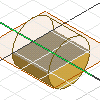
- Creare un profilo utilizzando i comandi della scheda Schizzo.
- Nel gruppo Crea della scheda Modello 3D, fare clic su Estrusione
 per estrudere il profilo in un cilindro.
per estrudere il profilo in un cilindro.
- Nel browser, fare clic sull'icona Origine, selezionare i piani di lavoro di default, fare clic con il pulsante destro del mouse e selezionare Mostra.
- Creazione e posizionamento di un profilo per le filettature. Creare un piano dello schizzo sul piano di lavoro, in direzione perpendicolare all'estremità del cilindro.
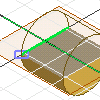
- Eseguire lo schizzo del profilo di filettatura.
- Proiettare la sagoma del cilindro, lo spigolo superiore o inferiore del cilindro e l'asse di lavoro sul piano dello schizzo.
- Per posizionare la forma del profilo in maniera relativa rispetto al cilindro, vincolarla e aggiungere le quote. Solitamente il profilo è sfalsato rispetto all'estremità del cilindro per fare in modo che le filettature vengano posizionate correttamente nella parte superiore del cilindro.
- Creazione di filettature. Per iniziare, disegnare lo schizzo di un profilo che rappresenti la sezione trasversale della lavorazione elicoide. Quindi, usare il comando Linea o Asse di lavoro per creare un asse di rivoluzione per la spira.
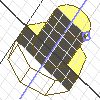
- Fare clic su scheda Modello 3D
 gruppo Crea
gruppo Crea  Elicoide
Elicoide
 .
.
- In Geometria di input, specificare il profilo e l'asse di rivoluzione.
- Specificare il funzionamento: il metodo e i relativi parametri, la rotazione e i trattamenti delle estremità.
- In Output > Booleano, selezionare Taglia.
- Fare clic su OK o Applica per continuare a creare elicoidi.
- Fare clic su scheda Modello 3D